Come ordinare o filtrare i dati per barratura in Excel?
In Excel, spesso formattiamo i dati con la barratura per indicare che gli elementi non sono più necessari. A volte, dobbiamo filtrare o ordinare i dati contenenti la barratura, in modo da poter gestire rapidamente queste righe. Esistono trucchi rapidi per ordinare o filtrare i dati per barratura?
Ordina o filtra i dati per barratura con una Funzione Definita dall'Utente
Filtra i dati per barratura con Kutools per Excel
 Ordina o filtra i dati per barratura con una Funzione Definita dall'Utente
Ordina o filtra i dati per barratura con una Funzione Definita dall'Utente
Sfortunatamente, non esiste un modo diretto per ordinare o filtrare i dati barrati utilizzando la funzione Ordina o Filtra, ma possiamo creare una semplice Funzione Definita dall'Utente per contrassegnare prima i dati con barratura e poi applicare la funzione di ordinamento o filtro.
Supponendo di avere il seguente intervallo di dati con barratura come mostrato nello screenshot, puoi ordinare o filtrare i dati barrati con i seguenti passaggi:

1. Tieni premuti i tasti ALT + F11 per aprire la finestra Microsoft Visual Basic for Applications.
2. Clicca su Inserisci > Modulo, e incolla il seguente codice nella Finestra del Modulo.
Function HasStrike(Rng As Range) As Boolean
HasStrike = Rng.Font.Strikethrough
End Function
3. Poi salva e chiudi questa finestra; in una cella vuota accanto ai tuoi dati, inserisci questa formula =HasStrike(A2), in questo caso, la inserirò nella cella C2. Vedi screenshot:

Nota: Nella formula sopra, A2 è il valore che devi identificare se è formattato come barratura. Puoi cambiarlo secondo necessità.
4. Quindi trascina la maniglia di riempimento sulle celle a cui desideri applicare questa formula. Come mostrato nello screenshot seguente, vedrai che, se i dati sono formattati come barratura, vengono visualizzati come VERO, mentre i dati normali vengono visualizzati come FALSO.

5. Successivamente, puoi ordinare o filtrare in base alla nuova colonna C.
A: Ordina i dati barrati in fondo o in cima ai record
(1.) Clicca su Dati > Ordina, vedi screenshot:
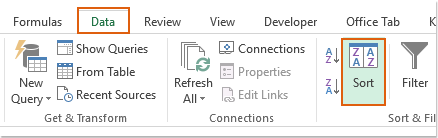
(2.) Quindi, nella finestra di dialogo Avviso Ordinamento apparsa, seleziona l'opzione Espandi la selezione.

(3.) E clicca sul pulsante Ordina, nella finestra di dialogo Ordina, scegli Colonna C, che è la tua nuova colonna creata, dall'elenco a discesa Colonna, e poi scegli Valori sotto l'opzione Ordina per, infine seleziona l'Ordine in cui desideri ordinare. Vedi screenshot:

(4.) Quindi clicca OK per chiudere questa finestra di dialogo, e i dati barrati saranno ordinati in fondo al valore. Vedi screenshot:

Suggerimento: Se vuoi ordinare i dati barrati in cima a tutti i dati, scegli Dal più grande al più piccolo nel passaggio 3.
B: Filtra i record per barratura
(1.) Seleziona l'intero intervallo di dati, qui seleziono l'intervallo A1 : C14, e clicca su Dati > Filtra, vedi screenshot:

(2.) Quindi clicca sul pulsante a discesa accanto alla cella C1, e poi seleziona solo l'opzione VERO, vedi screenshot:

(3.) Quindi clicca OK, e tutti i dati barrati verranno filtrati.

Nota: Dopo aver completato l'ordinamento e il filtro, puoi eliminare il valore nella Colonna C.
 Filtra i dati per barratura con Kutools per Excel
Filtra i dati per barratura con Kutools per Excel
Se hai Kutools per Excel, con la sua funzione Filtra Barratura, puoi filtrare rapidamente tutte le celle che sono formattate come barratura.
Dopo aver installato Kutools per Excel, procedi come segue:
1. Seleziona la colonna in cui vuoi filtrare le celle con barratura, e poi clicca su Kutools Plus > Filtro Speciale > Filtra Barratura, vedi screenshot:

2. Successivamente, apparirà una finestra di avviso per ricordarti quante celle corrispondono ai criteri, vedi screenshot:

3. Quindi clicca sul pulsante OK, tutte le celle formattate con barratura verranno filtrate, vedi screenshot:

Clicca Scarica Kutools per Excel e prova gratuitamente Ora!
Articoli correlati:
Come ordinare le righe per numeri dispari o pari in Excel?
Come ordinare le righe per mettere le celle vuote in cima in Excel?
Come ordinare i dati per il valore più frequente in Excel?
Come ordinare gli indirizzi email per dominio in Excel?
I migliori strumenti per la produttività in Office
Potenzia le tue competenze in Excel con Kutools per Excel e sperimenta un'efficienza mai vista prima. Kutools per Excel offre oltre300 funzionalità avanzate per aumentare la produttività e farti risparmiare tempo. Clicca qui per ottenere la funzione di cui hai più bisogno...
Office Tab porta le schede su Office e rende il tuo lavoro molto più semplice
- Abilita la modifica e lettura a schede in Word, Excel, PowerPoint, Publisher, Access, Visio e Project.
- Apri e crea più documenti in nuove schede della stessa finestra invece che in nuove finestre.
- Aumenta la produttività del50% e riduce centinaia di clic del mouse ogni giorno!
Tutti gli add-in Kutools. Un solo programma di installazione
La suite Kutools for Office include add-in per Excel, Word, Outlook & PowerPoint più Office Tab Pro, ideale per i team che lavorano su più app di Office.
- Suite tutto-in-uno — Add-in per Excel, Word, Outlook & PowerPoint + Office Tab Pro
- Un solo programma di installazione, una sola licenza — configurazione in pochi minuti (pronto per MSI)
- Funzionano meglio insieme — produttività ottimizzata su tutte le app Office
- Prova completa30 giorni — nessuna registrazione, nessuna carta di credito
- Massimo risparmio — costa meno rispetto all’acquisto singolo degli add-in